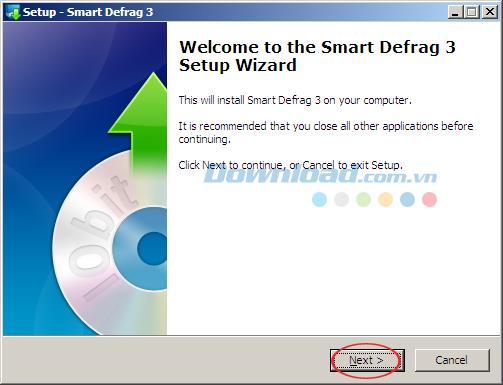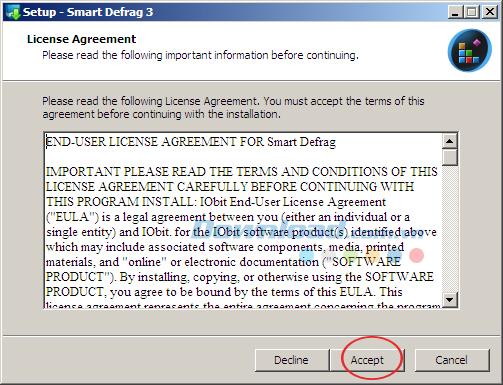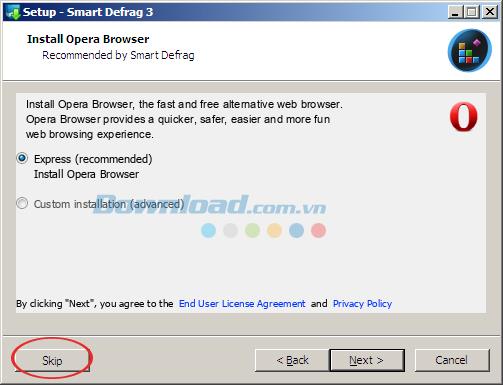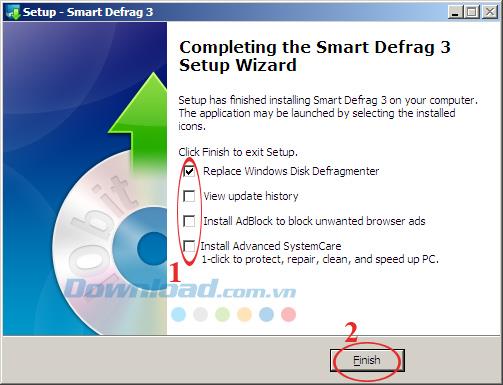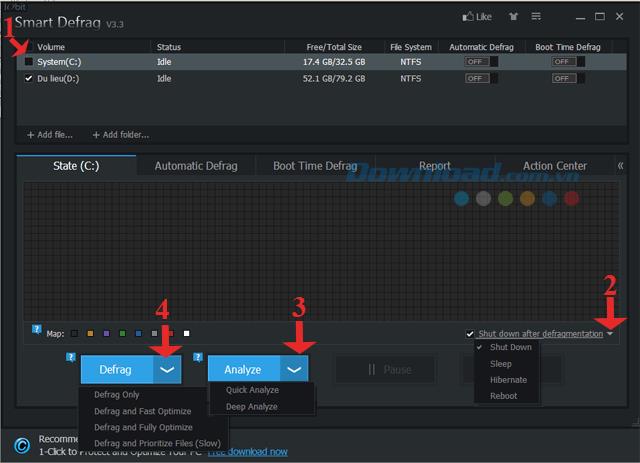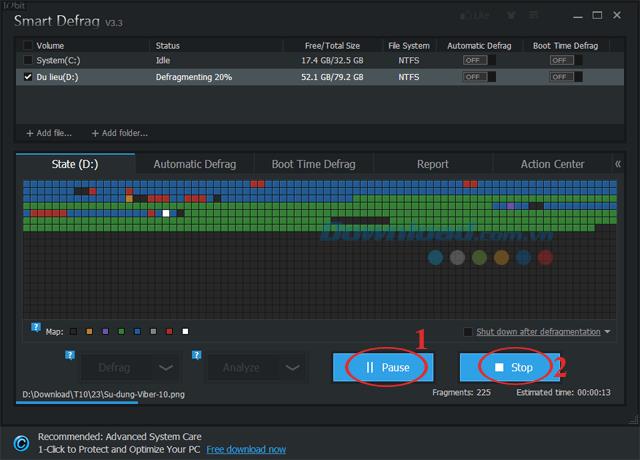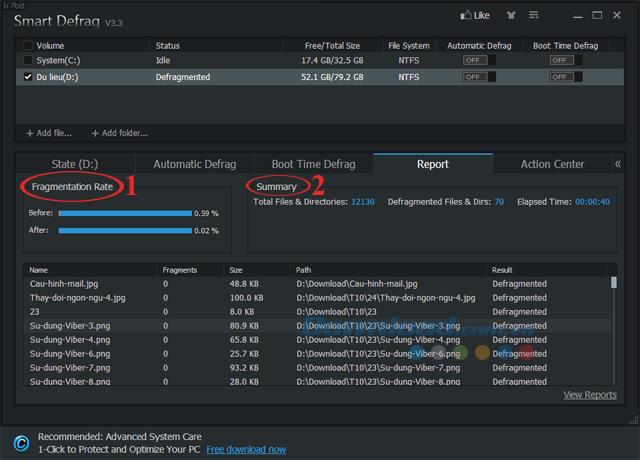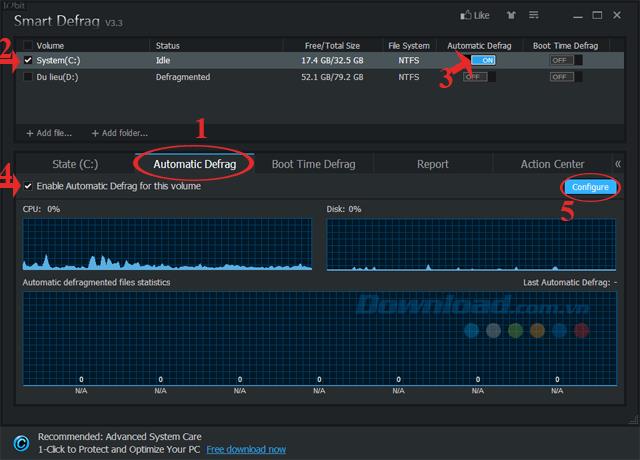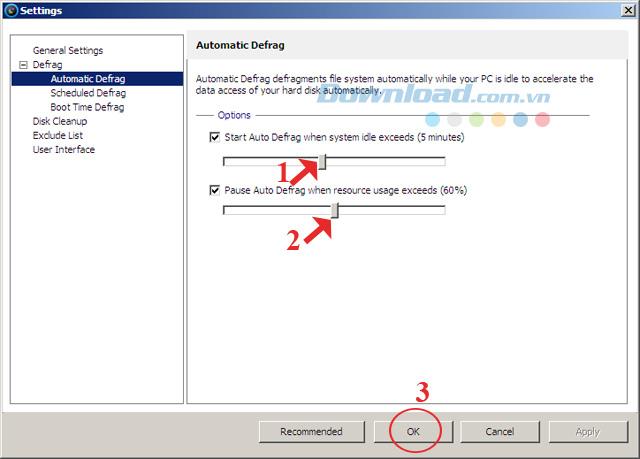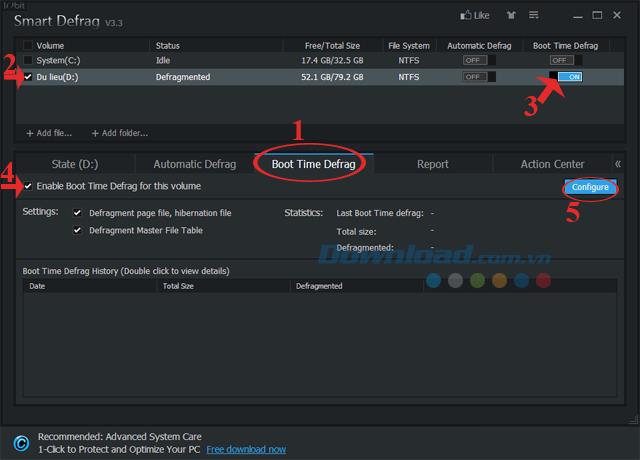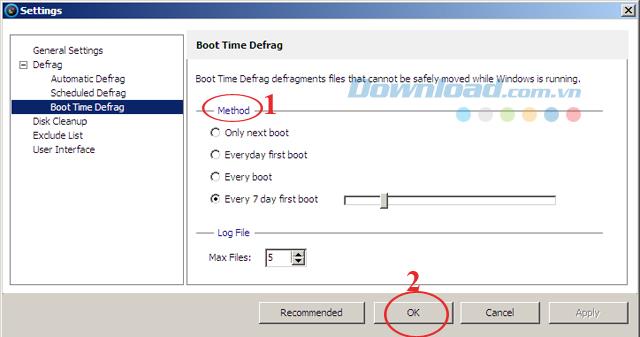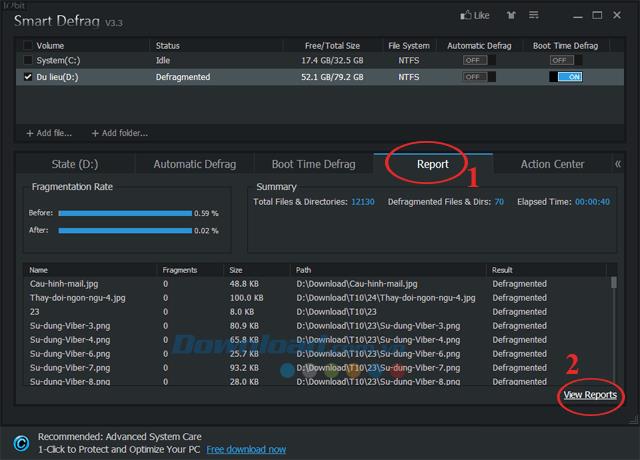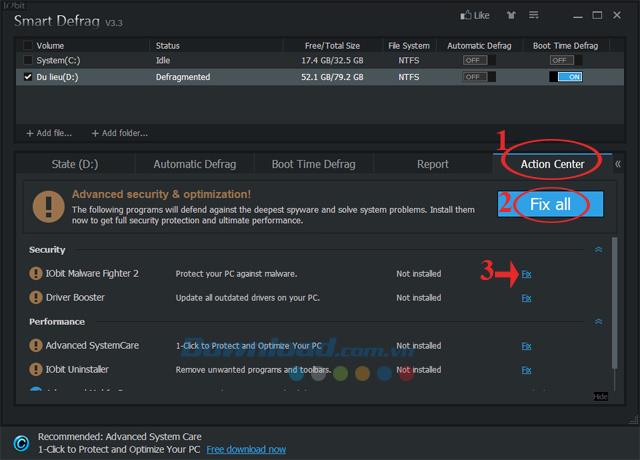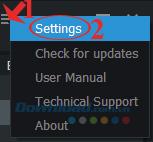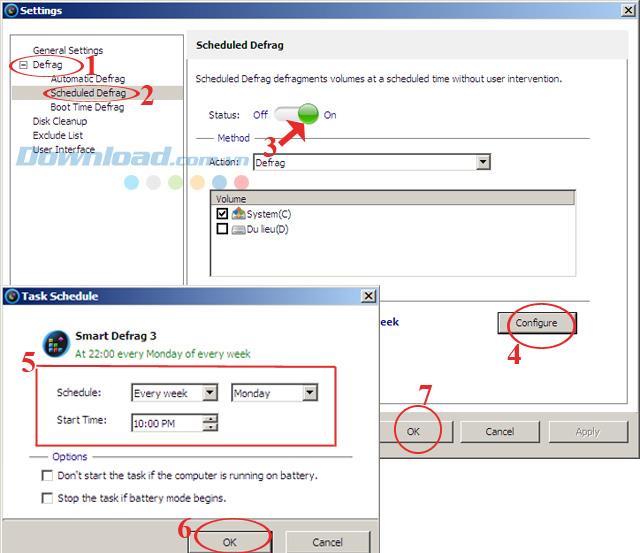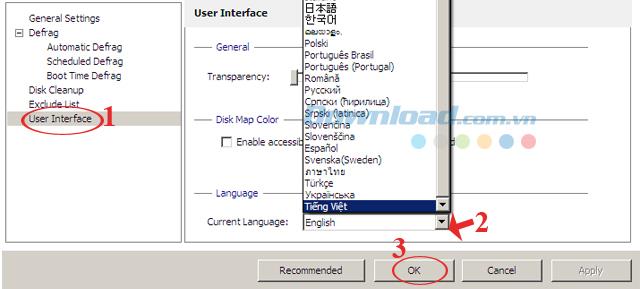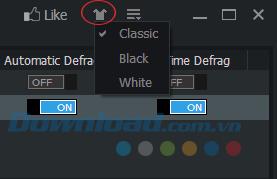Долговременные фрагментированные жесткие диски приведут к явлению Bad Sector, со временем более крупные разделы Bad Sector не смогут восстановиться, что приведет к смерти жесткого диска. Поэтому найти сильную программу для преодоления этой ситуации крайне необходимо.
Так что IOBit Smart Defrag будет идеальным выбором для вас, это программное обеспечение поможет вам быстро проанализировать ваш жесткий диск, чтобы проверить уровень дефрагментации перед началом сканирования. Благодаря этому система будет работать более стабильно и бесперебойно, чем когда-либо.
Ранее, Download.com.vn поручал вам дефрагментировать жесткий диск с помощью Auslogics Disk Defrag, а сегодня вы можете сделать это с помощью программного обеспечения IOBit Smart Defrag. Пожалуйста, обратитесь к следующему руководству по установке и использованию IOBit Smart Defrag:
Инструкция по установке IObit Smart Defrag:
Шаг 1: Дважды щелкните установочный файл, появится окно установки, нажмите Далее, чтобы продолжить.
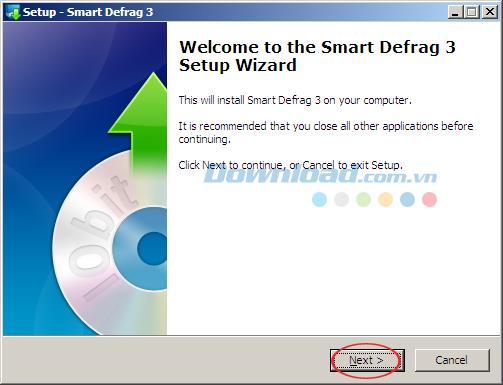
Шаг 2: Появится окно с условиями использования. Нажмите Принять, чтобы принять условия, предлагаемые производителем.
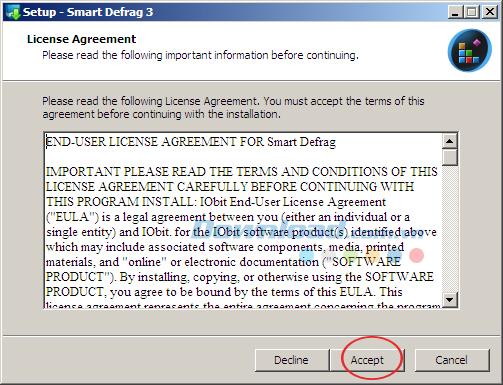
Шаг 3: Процесс установки IObit Smart Defrag относительно прост, вам просто нужно Далее ... Далее следуйте инструкциям и обратите внимание, когда вы сталкиваетесь с окном, которое требует установки браузера Opera, как показано ниже. Если вы не хотите устанавливать, нажмите « Пропустить», чтобы пропустить этот шаг.
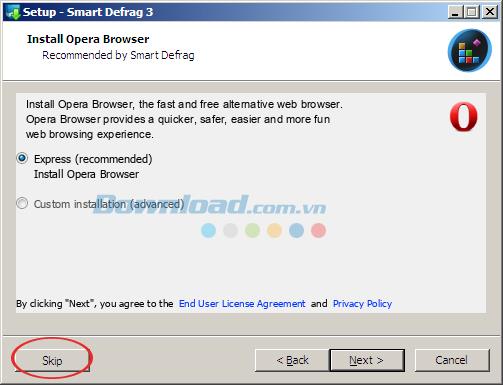
И последний шаг, который вы можете выбрать или отменить выбор некоторых опций в зависимости от цели использования:
- Заменить дефрагментатор диска Windows: заменить программу дефрагментации диска Windows.
- Просмотр истории обновлений: просмотр истории обновлений .
- Установите AdBlock, чтобы заблокировать нежелательную рекламу в браузере. Установите AdBlock, чтобы заблокировать нежелательную рекламу в веб-браузерах.
- Установите Advanced SystemCare одним щелчком мыши, чтобы защитить, восстановить, очистить и ускорить работу ПК. Установите Advanced SystemCare, чтобы защитить, восстановить, очистить и ускорить работу компьютерной системы.
Затем нажмите Готово, чтобы завершить процесс установки.
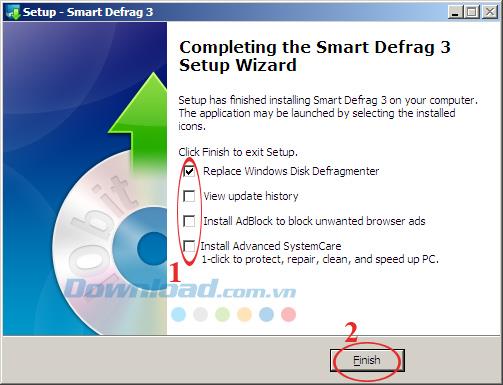
Инструкция по использованию IObit Smart Defrag:
Основной интерфейс довольно привлекателен, предоставляя вам 5 карт, соответствующих 5 функциям:
- Состояние: дефрагментация жесткого диска.
- Автоматическая дефрагментация : автоматическая дефрагментация.
- Boot Time Defrag: дефрагментация файлов во время запуска системы для ускорения загрузки.
- Отчет: отслеживать отчет после каждой дефрагментации.
- Центр действий: Центр управления.
1. Дефрагментируйте жесткий диск:
В главном интерфейсе программы выберите жесткий диск, который вы хотите дефрагментировать. Если вы хотите выключить компьютер после завершения процесса дефрагментации, установите флажок Завершение работы после дефрагментации (нажмите кнопку выпадающего меню, у вас будет еще 4 варианта) как: закрыть, спящий режим, спящий режим и перезагрузка ).
Затем нажмите на выпадающую кнопку в разделе « Анализ », чтобы выбрать метод анализа:
- Быстрый анализ: быстрый анализ.
- Глубокий анализ: глубокий анализ, этот метод тщательный, но это займет время.
И выберите способ дефрагментации, нажав кнопку выпадающего меню рядом со словом Defrag :
- Только дефрагментация : дефрагментирует только фрагментированные файлы.
- Дефрагментация и быстрая оптимизация: дефрагментация и оптимизация для повышения производительности.
- Дефрагментируйте и полностью оптимизируйте: дефрагментируйте и оптимизируйте, чтобы получить максимальную производительность.
- Дефрагментация и приоритезация файлов (медленно): дефрагментация и расстановка приоритетов определенных файлов.
Выберите метод анализа и дефрагментации, который соответствует вашим потребностям для эффективной дефрагментации диска.
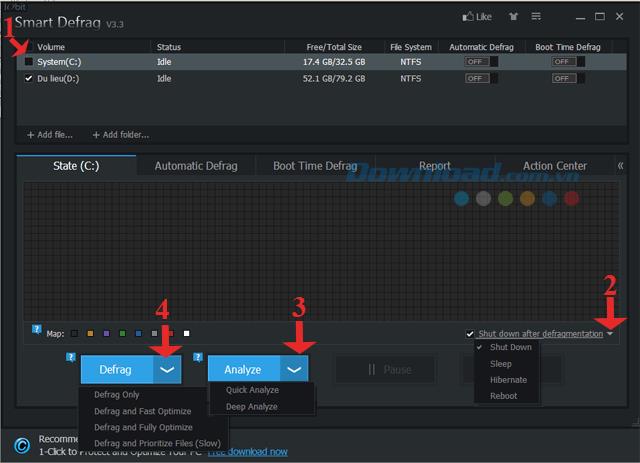
Процесс дефрагментации происходит, если вы хотите сделать паузу, затем нажмите кнопку Пауза , также хотите остановить, затем нажмите кнопку Стоп.
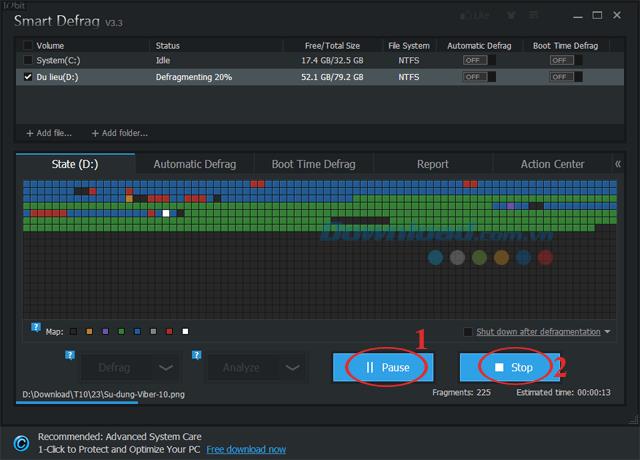
В конце процесса дефрагментации он покажет вам скорость до и после фрагментации в скорости фрагментации или общее количество фрагментированных файлов и папок.
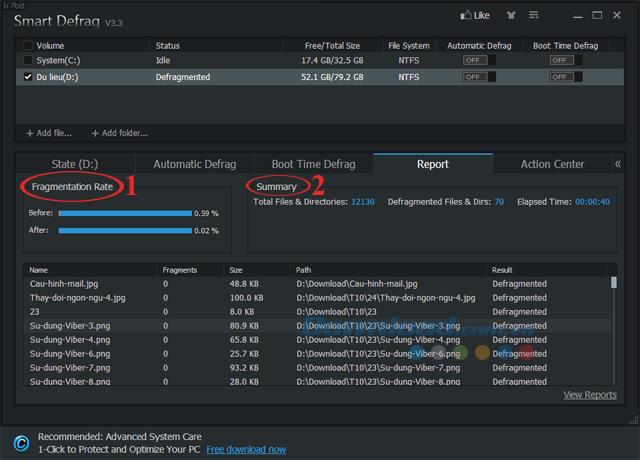
2. Автоматическая дефрагментация:
В главном интерфейсе программы перейдите на вкладку «Автоматическая дефрагментация » , затем выберите диск для автоматической дефрагментации и перетащите ползунок в положение « ВКЛ» или установите флажок « Включить автоматическую дефрагментацию» для этого тома. Затем нажмите « Настроить», чтобы выбрать дополнительные параметры настройки.
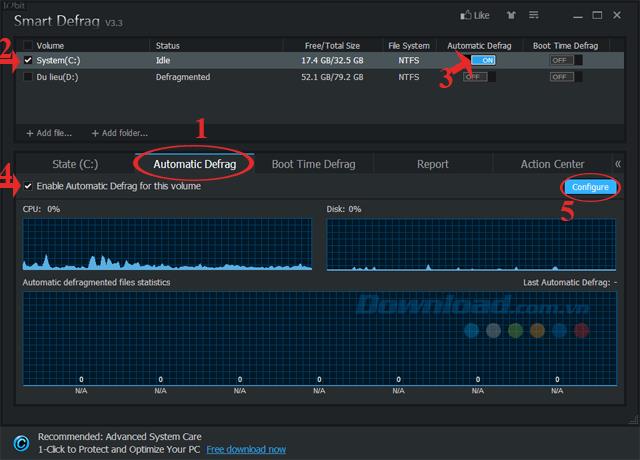
Здесь вы можете настроить начало автоматической дефрагментации, когда система простаивает, как долго, и сделать паузу, когда использование ресурса слишком велико, перетаскивая ползунок в поле «Автоматическая дефрагментация при запуске системы». превышает и приостановить автоматическую дефрагментацию при превышении ресурсов
Затем нажмите OK, чтобы сохранить настройки.
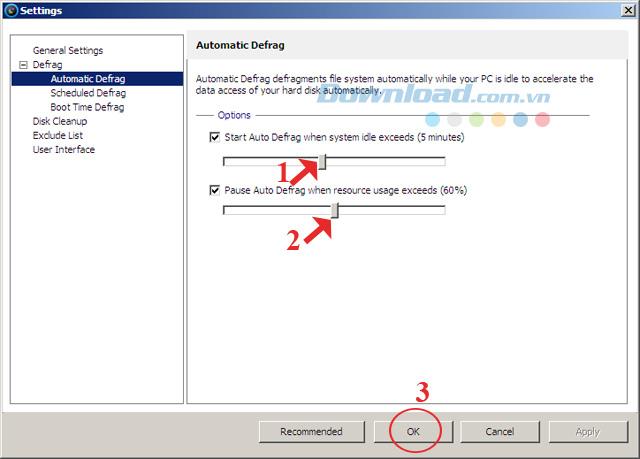
3. Ускорить время загрузки
Вы можете ускорить время загрузки, щелкнув вкладку « Boot Time Defrag » в главном интерфейсе программы, затем выберите диск и перетащите ползунок в положение « ON» или установите флажок « Включить Boot Time Defrag» для этого тома. ,
Затем нажмите « Настроить», чтобы настроить частоту.
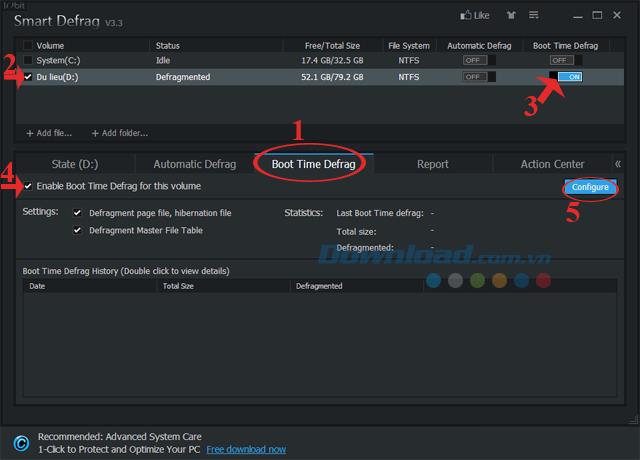
Здесь у вас есть возможность:
- Только при следующей загрузке: только при следующей загрузке .
- Каждый день при первой загрузке: каждый день при первой загрузке.
- Каждый ботинок: каждый раз, когда он загружается.
- Каждые 7 дней первой загрузки: 7 дней при первой загрузке (или перетащите ползунок, чтобы изменить количество дней).
Затем нажмите OK, чтобы сохранить настройки.
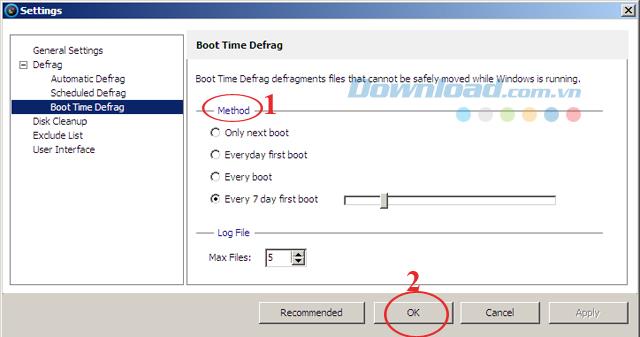
4. Просмотр отчета
На вкладке « Отчет » в главном интерфейсе программы будут отображаться все файлы, папки, скорость дефрагментации. Нажмите Просмотр отчетов, чтобы просмотреть все исторические записи истории дефрагментации.
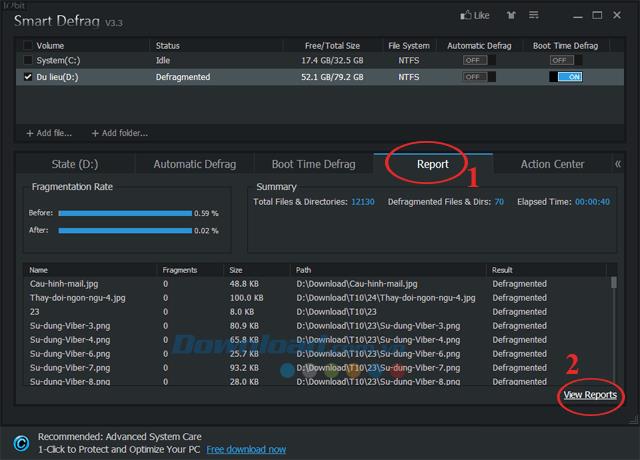
5. Центр действий
Позволяет очень просто и быстро управлять другими продуктами IObit. Если программа еще не установлена, нажмите « Исправить все» или « Исправить после каждой программы», чтобы автоматически установить или обновить их.
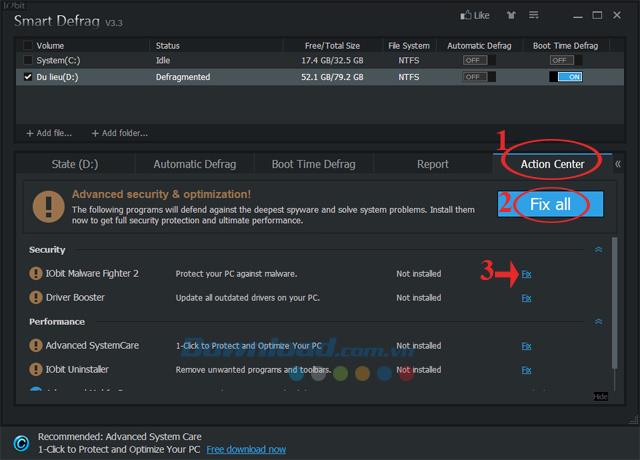
6. График дефрагментации
Нажмите на значок 3 тире в правом верхнем углу основного интерфейса, выберите Настройки.
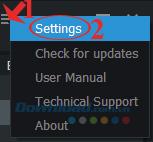
Откроется окно « Настройки» , нажмите « Дефрагментация / запланированная дефрагментация» и перетащите ползунок в положение « ВКЛ» в разделе « Состояние » . Затем нажмите « Настроить», чтобы настроить время и дату дефрагментации, и нажмите « ОК». Затем нажмите OK, чтобы сохранить настройки.
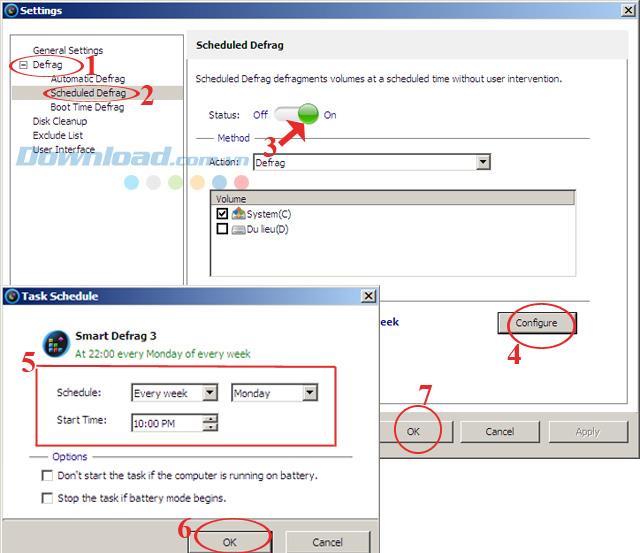
7. Сменить вьетнамский язык
В окне Настройки нажмите на интерфейса пользователя , а затем нажмите кнопку раскрывающегося списка записей Current Language и выберите язык вьетнамский (для других языков также сделать то же самое). Затем нажмите OK, чтобы сохранить настройки.
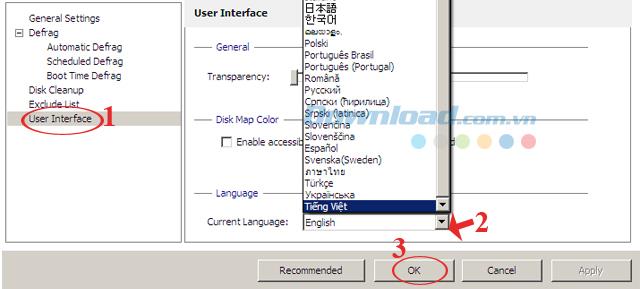
8. Измените интерфейс программы
Нажмите на значок рубашки в правом верхнем углу основного интерфейса, чтобы предоставить пользователям 3 модели интерфейса: классический, черный, хотя выбрать по своему вкусу.
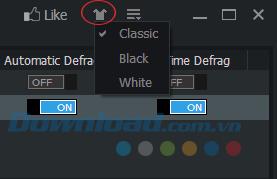
Надеемся, что эта статья поможет вам более эффективно использовать программное обеспечение IObit Smart Defrag. В результате значительно улучшится производительность вашей компьютерной системы.
Кроме того, вы можете использовать CCleaner для удаления ненужных файлов, чтобы ускорить ваш компьютер, или cFosSpeed, чтобы ускорить интернет-соединение, чтобы сделать веб-серфинг быстрее, чем когда-либо.
Пожалуйста, обратитесь к инструкциям в следующем видео:
Желаю вам успешной реализации!